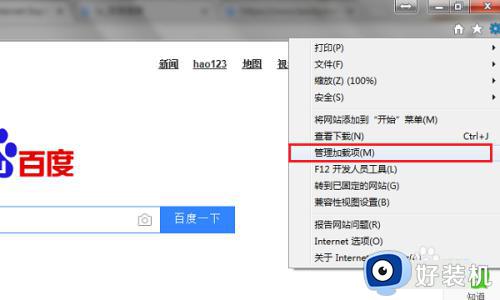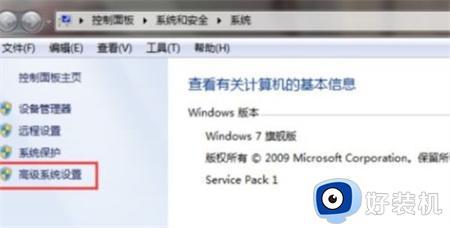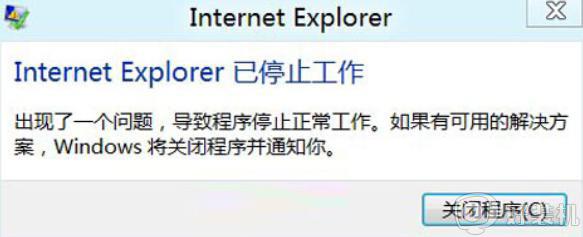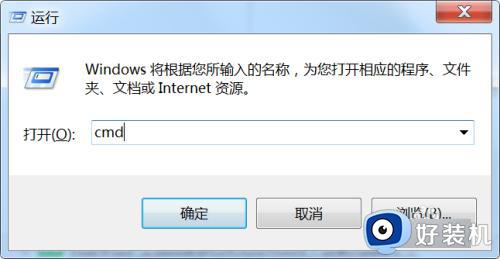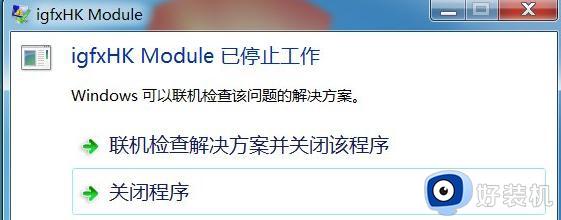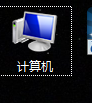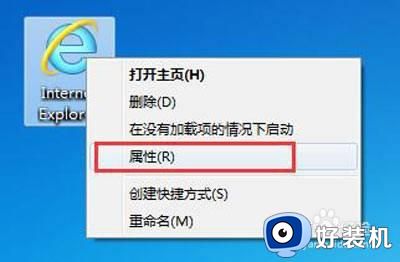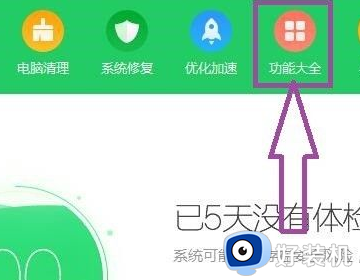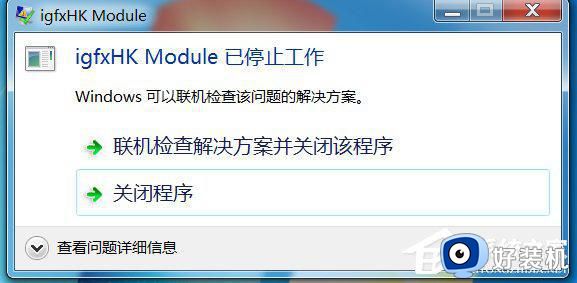win7彻底解决ie已停止工作的方法 win7ie老是提示停止工作怎么办
ie浏览器是win7电脑自带的浏览器,虽然非常方便,但是经常会出现停止运行的情况,有些用户就在win7电脑上使用ie浏览器访问网页时出现了ie浏览器已停止工作的问题,那么win7ie老是提示停止工作怎么办呢?今天小编就教大家win7彻底解决ie已停止工作的方法,如果你刚好遇到这个问题,跟着小编一起来操作吧。
推荐下载:win7系统之家官网
方法如下:
方法一:重置IE默认设置
1、由于第三方插件导致IE崩溃,那么我们可以通过重置修复IE默认设置即可解决。打开IE浏览器---找到工具---Internet 选项。
2、打开Internet 选项之后,找到“高级”----“还原高级设置”如箭头所示,选择“重置”。

3、然后点击“删除个性化设置”,选择“重置”。
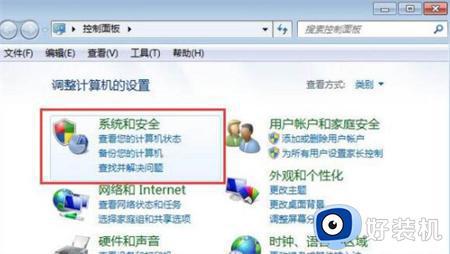
4、点击“重置”之后,IE会删除重置设置把自定义的设置和插件会禁止停用。
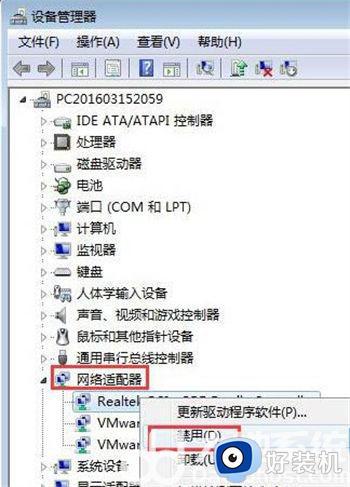
5、如果重置期间,出现杀毒软件提示。设置允许,信任即可。
方法二:重新安装IE浏览器
1、针对Win7系统,可以通过打开appwiz.cpl进入 控制面板软件管理界面。
2、找到IE浏览器,选择卸载删除。然后重启操作系统。
3、接着到网上,查询搜索。或者直接通过update 更新重新安装IE浏览器即可。
以上就是win7彻底解决ie已停止工作的方法的全部内容,有遇到相同问题的用户可参考本文中介绍的步骤来进行修复,希望能够对大家有所帮助。